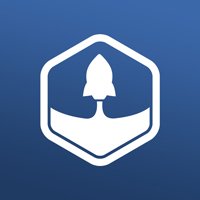En esta actividad aprenderás a insertar un patrón en una página de WordPress y a personalizarlo para que se ajuste a tus necesidades.
Paso 1: Crear una nueva página
En el panel de administración de WordPress, ve a Páginas > Añadir nueva.
Nombra la página como “Prueba de Patrones”.
Haz clic en Publicar (o Guardar borrador si no quieres publicarla aún).
Paso 2: Abrir el editor de bloques
Una vez creada la página, se abrirá automáticamente el Editor de bloques (Gutenberg).
Si no, simplemente selecciona la página desde la lista y haz clic en Editar.
Paso 3: Insertar un patrón
Haz clic en el botón ( + ) de la parte superior izquierda o en el área de la página para abrir el menú de inserción.
Cambia de la pestaña Bloques a la pestaña Patrones.
Explora las categorías disponibles (por ejemplo: Encabezados, Galerías, Testimonios, Llamadas a la acción).
Selecciona un patrón que te llame la atención, por ejemplo: “Encabezado con imagen”.
Haz clic sobre el patrón y se insertará automáticamente en tu página.
Paso 4: Personalizar el patrón
Cambia el texto de ejemplo por tu propio contenido.
Sustituye las imágenes de ejemplo por imágenes de la biblioteca de medios o sube nuevas.
Ajusta el alineado, colores o tipografía si lo deseas.
Paso 5: Guardar y visualizar
Haz clic en Actualizar o Publicar.
Visualiza la página para ver cómo el patrón se integra en el diseño de tu sitio.
Objetivo de la actividad:
Que el estudiante comprenda cómo insertar un patrón, editarlo y visualizar el resultado en su página.
Consejo: No te preocupes si el patrón no se ve exactamente igual que en la vista previa de WordPress. A veces los estilos cambian un poco según el tema que tengas instalado.